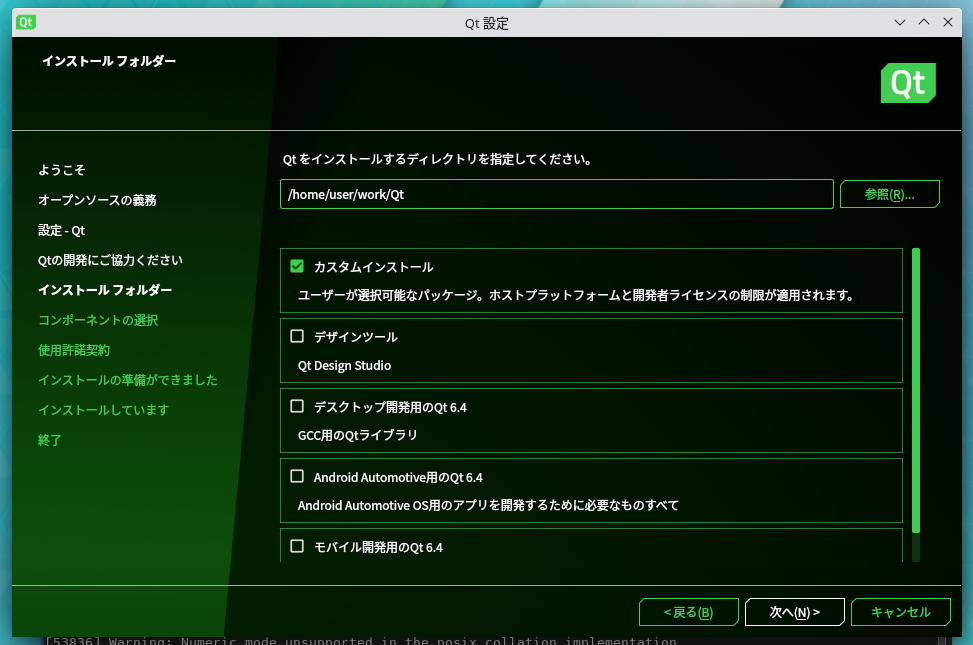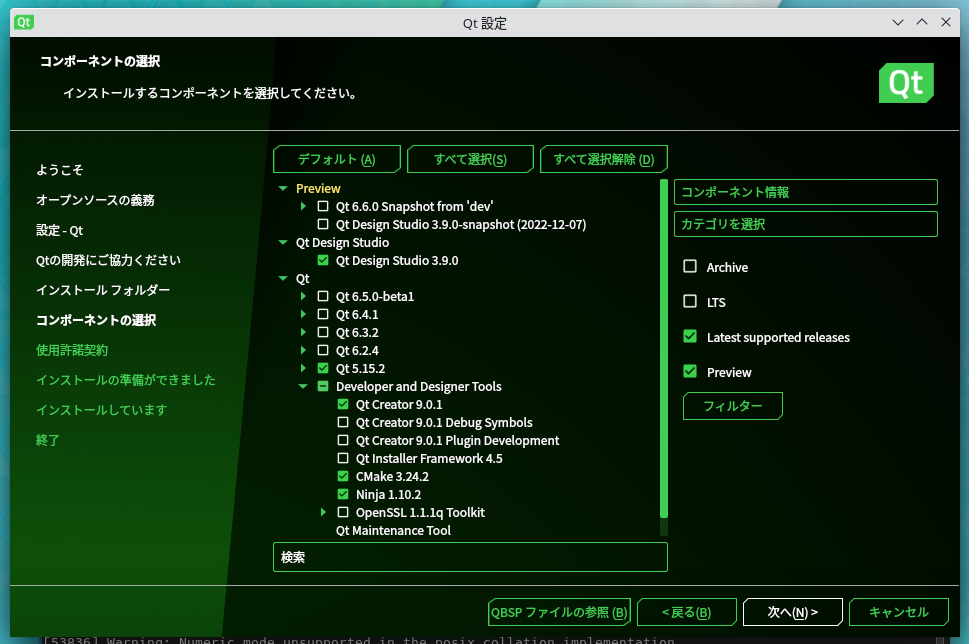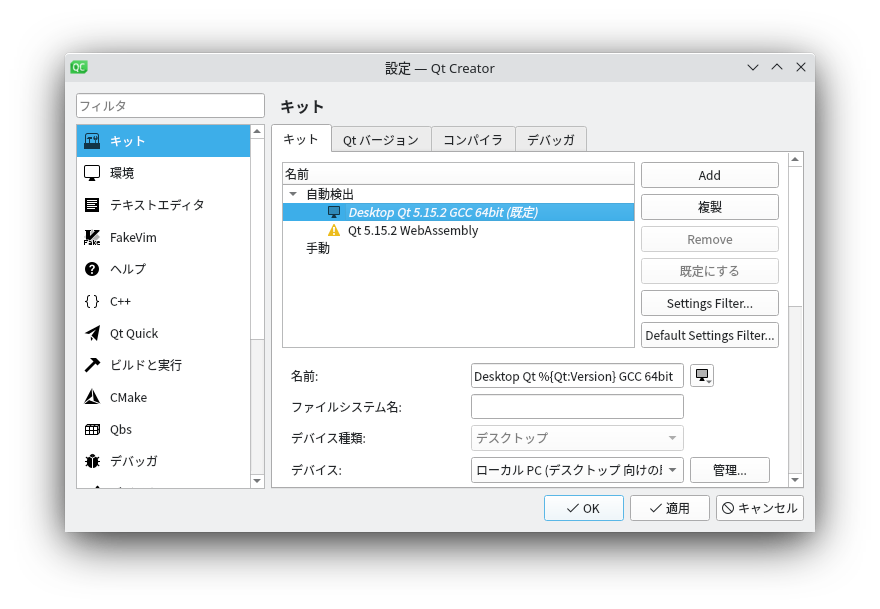はじめに
ちょうど年末年始で趣味に費やす時間もあるので、ここでQtについて学んでおくことにした。
DAY 1(2022-12-29): 環境構築
今回は以下の環境でQtの学習を行う。
- KDE Neon User Edition
- Ubuntuベース、かつQt採用のKDEなので
- KDE Neon自体の開発や調査が目的ではないため、User Editionを選択
- 執筆時点のバージョンは5.26
- Qt 5.15.2
- Qt Creator
- 執筆時点では9.0.1
Qt Accountを作成
Qtのインストール画面の冒頭で、Qt Accountのユーザー名とパスワードの入力が求められる。
このため、あらかじめQt Accountを作成しておく。
VirtualBoxにKDE Neonをインストール
KDE Neonの公式サイトより、インストールメディアをダウンロード。
- VirtualBoxで新しい仮想マシンを作成
- rootfs用のVHD(64GB)に加え、Qtインストール先のVHD(300GB)を用意
- ネットワークアダプターは
ブリッジアダプターに変更- NAT+ホストオンリーの構成だと、wgetやQt Creatorのインストーラーがインターネットに出られないようだった
- クリップボードの共有を双方向にしておく
- VirtualBoxにKDE Neonをインストール
- 初期設定
- 更新:
pkcon refresh && pkcon update - VirtualBox Additionsのインストール
- aptでインストール
- openssh-server
- gccとg++: Qtのビルドに必要
-
スクリーンの節電の無効化 -
画面を自動的にロックする(デフォルト5分)の無効化 - Qt用VHDのセットアップ
- パーティション作成
- フォーマット(ext4)
- fstabを編集して自動マウントするように設定
- 更新:
再起動して以下構成になればOK
$ lsblk -o +FSTYPE
NAME MAJ:MIN RM SIZE RO TYPE MOUNTPOINTS FSTYPE
sda 8:0 0 64G 0 disk
├─sda1 8:1 0 55.2G 0 part / ext4
└─sda2 8:2 0 8.8G 0 part [SWAP] swap
sdb 8:16 0 300G 0 disk
└─sdb1 8:17 0 300G 0 part /home/user/work ext4
sr0 11:0 1 1024M 0 rom
QtおよびQt Creatorのインストール
$ cd ~/work
$ wget https://download.qt.io/official_releases/online_installers/qt-unified-linux-x64-online.run
$ chmod u+x ./qt-unified-linux-x64-online.run
$ ./qt-unified-linux-x64-online.run
インストール フォルダーの画面で、インストール先とコンポーネントの選択が行える。
インストール先を~/work/Qtとし、カスタムインストールにチェックがついた状態で次へ進む。
そうすると、Qt 6に加えてQt 5も選択できる(Qt 5.15.xって5.15.7まで出てた気がするが、なぜか5.15.2)。
ほかは特に変更せずそのままインストールした。
Qt Creatorの設定
編集→Preferencesから設定ダイアログを開く。
キット→キットのDesktop Qt 5.15.2 GCC 64bit (規定)にエラーや警告が出ないことを確認する。
同様に、キット→Qt バージョンのQt 5.15.2 GCC 64bitにもエラーや警告が出ないことを確認する。
明日以降、Qt Creatorを使ってコーディングを行っていく。